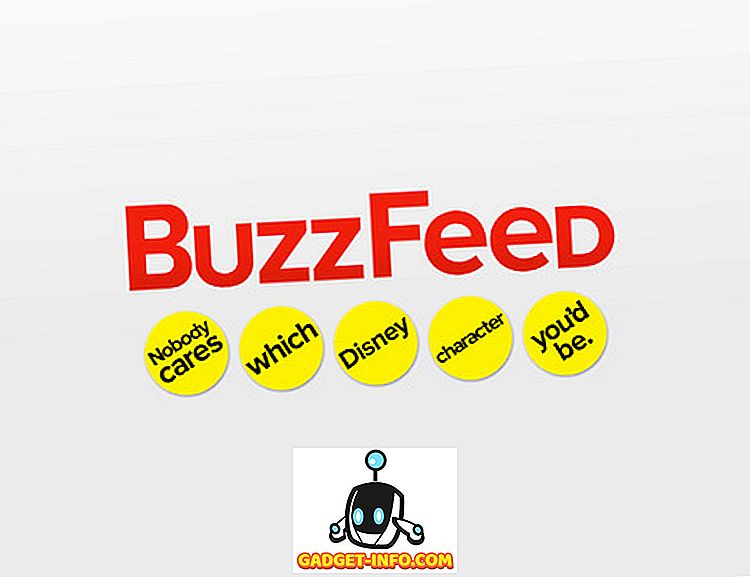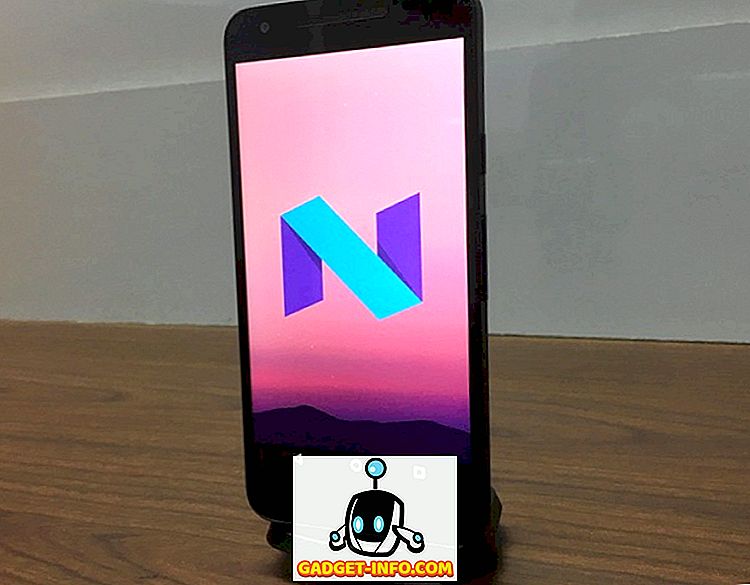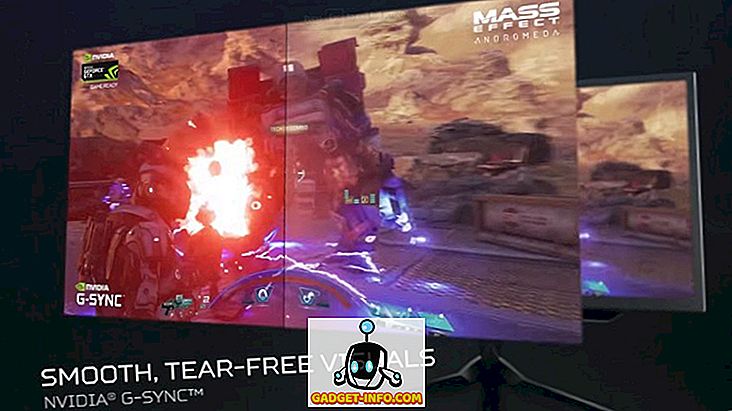Ein Vorteil der Verwendung eines Android-Geräts ist das offene Ökosystem, das es bietet. Sie können es endlos anpassen und alle gewünschten Apps installieren. Sie können sogar Benachrichtigungen auf Ihrem Windows-PC, Mac oder Linux-Desktop spiegeln. Dies kann sich als hilfreich erweisen, wenn Sie an Ihrem Laptop arbeiten und eine Nachricht oder einen Anruf auf Ihrem Android-Gerät erhalten. Es ist unendlich viel besser, die Benachrichtigung auf Ihrem Bildschirm sehen zu können, als Ihr Android-Telefon abholen und prüfen zu müssen. Wenn Sie sich also fragen, wie Sie dies auf einem Linux-System einrichten können, können Sie Android-Benachrichtigungen auf einem Linux-Desktop spiegeln:
Hinweis : Ich mache dies auf einem Computer, auf dem Ubuntu 16.10 "Yakkety Yak" läuft, aber diese Apps sollten auf den meisten Linux-Distributionen laufen.
Spiegeln Sie Android-Benachrichtigungen mit Pushbullet auf Linux
Die einfachste und beste Möglichkeit, Benachrichtigungen von einem Android-Gerät auf einen Linux-Desktop zu spiegeln, ist die Verwendung von Pushbullet. Es ist einfach einzurichten und abgesehen von der Spiegelung Ihrer Android-Benachrichtigungen nach Linux können Sie auch Dateien zwischen Ihrem Linux-Computer und Ihrem Android-Gerät sowie Links, Textnachrichten usw. senden. Installieren und Pushbullet ausführen Linux müssen Sie die folgenden Schritte ausführen:
Pushbullet unter Linux installieren
1. Öffnen Sie zunächst auf Ihrem Linux-Desktop das Terminal (Strg + Alt + T). Geben Sie hier " sudo add-apt-repository ppa: atareao / pushbullet " ein. Dadurch wird das Repository, das den Pushbullet-Client für Linux enthält, zu Ihrem System hinzugefügt
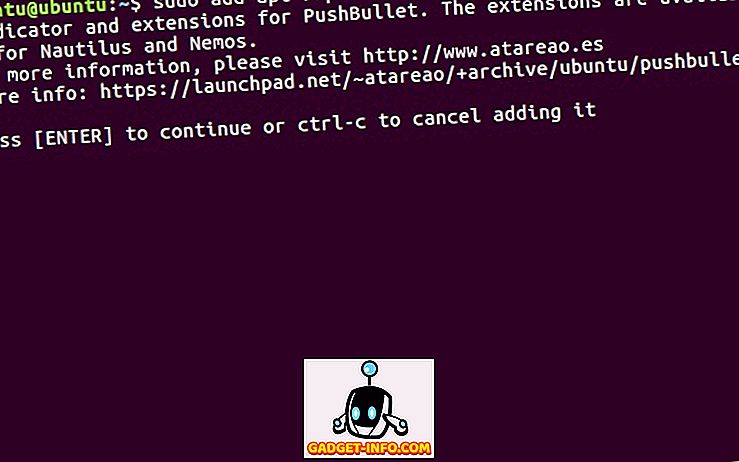
2. Geben Sie als Nächstes „ sudo apt update “ ein und warten Sie, während das System die Repositorys aktualisiert und andere Aufgaben ausführt.
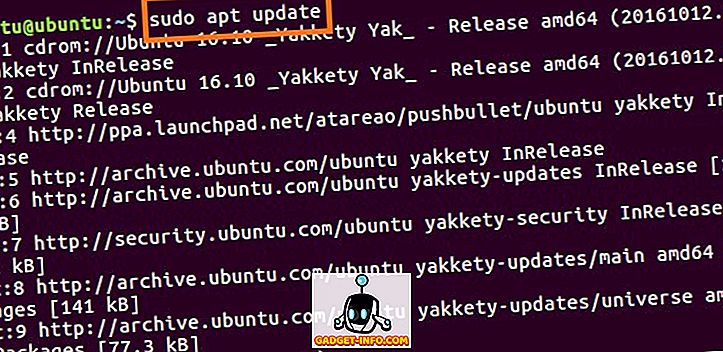
3. Wenn es fertig ist und Sie die Terminal-Eingabeaufforderung erneut sehen, geben Sie einfach „ sudo apt install pushbullet-Indicator “ ein. Dies ist ein Linux-Client für Pushbullet. Mit dem Befehl wird er auf Ihrem System installiert.
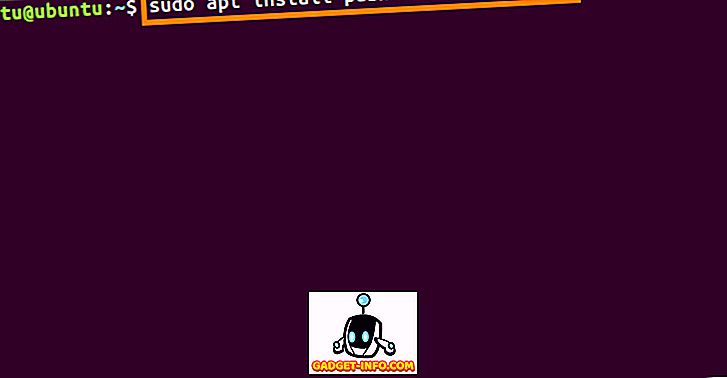
Sie können jetzt den Pushbullet Indicator-Client starten und sich bei Ihrem Pushbullet-Konto anmelden. Das Setup auf der Linux-Seite ist jetzt abgeschlossen.
Hinweis : Der Pushbullet-Indikator wird von einem Drittanbieter unter Verwendung der Pushbullet-API entwickelt. Es ist keine offizielle Bewerbung.
Pushbullet unter Android einrichten
Das Einrichten von Pushbullet auf Android ist sehr einfach. Sie können einfach zum Play Store wechseln und die Pushbullet-App für Ihr Android-Gerät herunterladen . Starten Sie nach dem Herunterladen einfach die App und melden Sie sich mit demselben Konto an, mit dem Sie sich auf Ihrem Linux-Desktop angemeldet haben.
Die Pushbullet-App fragt Sie nach ein paar Berechtigungen. Sie verwendet diese, um auf Ihre Benachrichtigungen zuzugreifen und sie an den Linux-Desktop weiterzuleiten. Sobald dies erledigt ist, sollten Sie Android-Benachrichtigungen auf Ihrem Linux-System erhalten.
Laden Sie Pushbullet für Android herunter (Kostenlos, Pro $ 4.99 / Monat)
Weitere Apps zum Spiegeln von Android-Benachrichtigungen auf einem Linux-Desktop
Falls Sie Pushbullet nicht verwenden möchten, um Benachrichtigungen von Ihrem Android-Gerät auf Linux zu spiegeln, gibt es auch einige andere Apps. Einige Apps, die Sie verwenden können, um Benachrichtigungen von Ihrem Android-Gerät auf einen Linux-Desktop zu übertragen, sind unten aufgeführt:
1. AirDroid
AirDroid ist wahrscheinlich die am einfachsten einzurichtende App. Sie benötigen nicht einmal eine Desktop-App, damit sie funktioniert. Sie können sich einfach bei der AirDroid-Weboberfläche anmelden und den QR-Code mit der AirDroid-Android-App scannen.
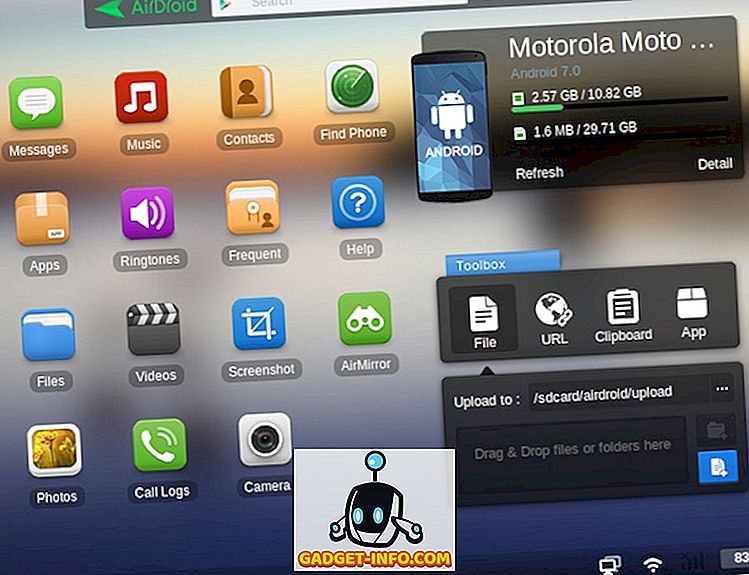
Mit AirDroid können Sie viel mehr tun, als nur Benachrichtigungen zu senden. Sie können damit Ihr Anrufprotokoll und Ihre Nachrichten überprüfen . Sie können direkt von Ihrem Linux-Desktop aus Screenshots von Ihrem Android-Gerät erstellen und sogar APK-Dateien auf Ihrem Gerät installieren . Das einzige Problem bei der Verwendung von AirDroid unter Linux ist, dass bei Verwendung von Firefox die Weboberfläche keine Benachrichtigungen an Ihren Desktop sendet und diese nur auf der Registerkarte anzeigt, auf der sie ausgeführt wird.
Laden Sie AirDroid für Android herunter (Free, Premium $ 1.99 / Monat)
2. LinConnect
LinConnect ist eine Android-App, mit der Sie Benachrichtigungen von Ihrem Android-Gerät auf Ihren Linux-Desktop spiegeln können. Dazu müssen Sie jedoch die LinConnect-Serveranwendung auf Ihrem Linux-Computer installieren. Anweisungen zum Installieren der Serveranwendung finden Sie in der GitHub-Readme-Datei der Anwendung.
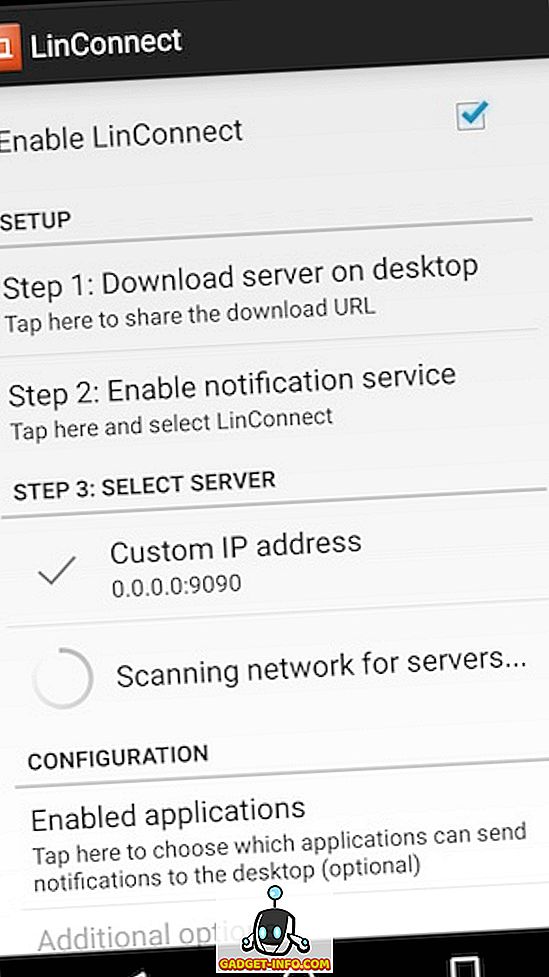
Nachdem Sie die App auf Ihrem Android-Gerät und die Serveranwendung auf Ihrem Linux-Desktop installiert haben, können Sie Ihr Android-Gerät mit Ihrem System verbinden. Auf diese Weise können Sie auf die Benachrichtigungen Ihres Android-Geräts auf Ihrem Linux-Desktop zugreifen.
Laden Sie LinConnect für Android und Linux herunter (kostenlos)
3. AN2Linux
AN2Linux ist eine weitere App, mit der Sie Benachrichtigungen von Ihrem Android-Gerät auf Ihren Linux-Desktop spiegeln können. Die App funktioniert genauso wie LinConnect und Sie müssen auf Ihrem Linux-Desktop eine Serveranwendung für die App installieren. Sobald Sie Ihr Android-Gerät mit Ihrem Desktop verbunden haben, erhalten Sie auch Benachrichtigungen auf Ihrem Linux-Desktop.
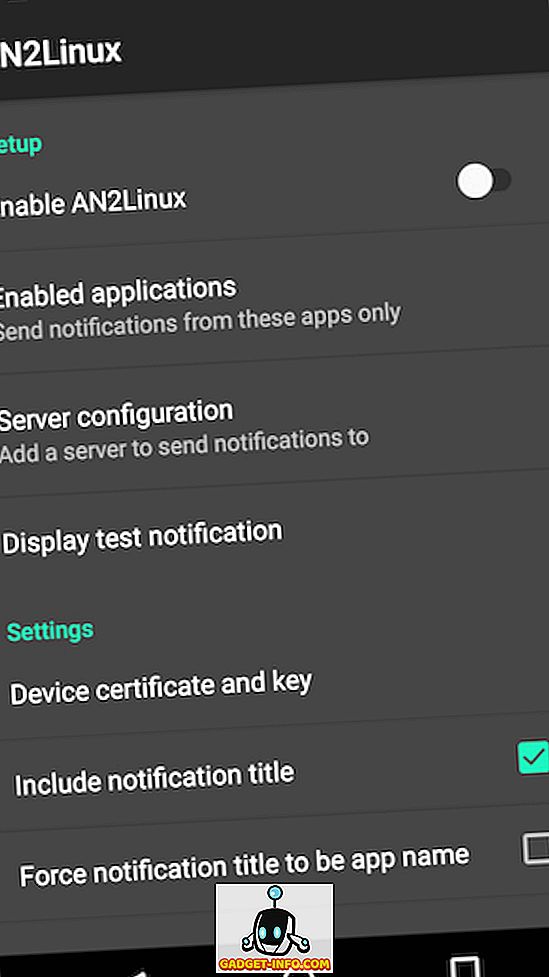
AN2Linux für Android und Linux herunterladen (kostenlos)
4. Desktopbenachrichtigungen
Desktop Notifications ist eine Android-App, bei der Benachrichtigungen von einem Android-Telefon auf einen Linux-Desktop gespiegelt werden. Anstatt eine Serveranwendung auf Ihrem Desktop zu installieren, benötigen Sie lediglich eine Google Chrome- oder Firefox-Erweiterung . Die App kann dann Benachrichtigungen von Ihrem Android-Gerät auf Ihren Linux-Desktop übertragen.
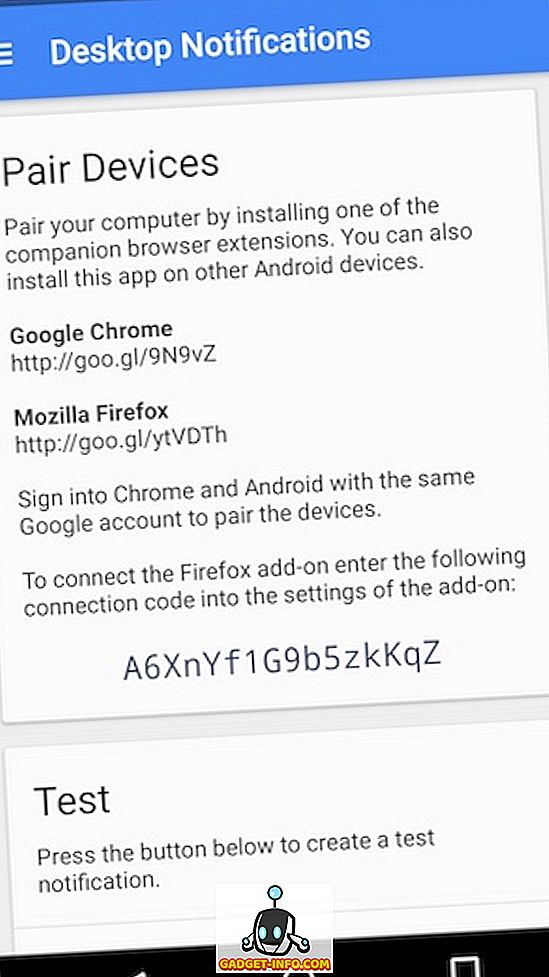
Laden Sie Desktop-Benachrichtigungen für Android, Google Chrome und Firefox herunter (kostenlos)
Verwenden Sie diese Apps, um Android-Benachrichtigungen auf Linux Desktop zu spiegeln
Dies waren einige der Apps, die Sie verwenden können, um Android-Benachrichtigungen auf einem Linux-Desktop zu spiegeln. Ich würde empfehlen, den Pushbullet Indicator auszuprobieren, da er einfach einzurichten ist und einfach funktioniert. Andere Alternativen wie AirDroid, LinConnect usw. sind jedoch ebenso gut und funktionieren gut.
Sie können eine der in diesem Artikel genannten Apps verwenden, um Benachrichtigungen von Ihrem Android-Gerät auf einen Linux-Desktop zu spiegeln. Wenn Sie jedoch andere Apps kennen, die besser funktionieren und einfacher einzurichten sind als die in diesem Artikel beschriebenen, teilen Sie uns dies im Kommentarbereich mit.